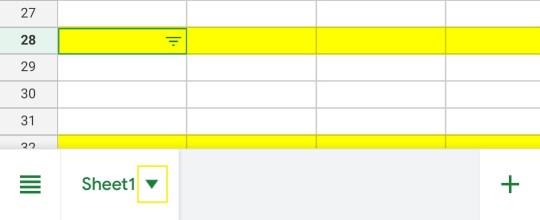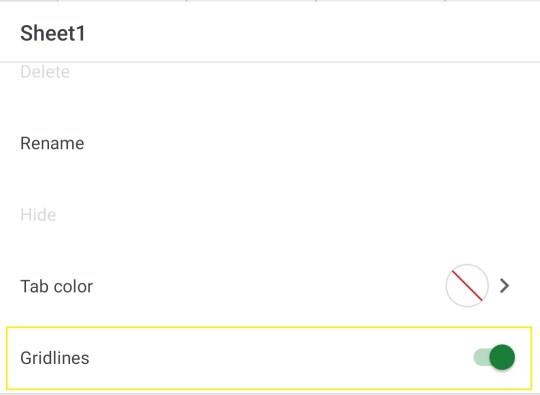Οι γραμμές πλέγματος μπορεί μερικές φορές να προκαλέσουν επιπλέον σύγχυση, ειδικά όταν χρησιμοποιείτε πολλές εικόνες στο υπολογιστικό φύλλο σας. Για καθαρή εργασία πίνακα, είναι εντάξει, αλλά αυτό δεν σημαίνει ότι ολόκληρο το φύλλο εργασίας σας πρέπει να είναι ένας μεγάλος πίνακας μεμονωμένων κελιών. Μπορείτε να αποκρύψετε γραμμές πλέγματος ή να τις χρησιμοποιήσετε επιλεκτικά προς όφελός σας, ακόμη και στα Φύλλα Google.

Πώς να αφαιρέσετε τις γραμμές πλέγματος φύλλων χρησιμοποιώντας ένα πρόγραμμα περιήγησης
Η κατάργηση των γραμμών πλέγματος δεν είναι δύσκολη εάν χρησιμοποιείτε Φύλλα Google στο πρόγραμμα περιήγησής σας. Ωστόσο, είναι ελαφρώς διαφορετικό από το να το κάνετε στο Excel.
- Μεταβείτε στο μενού "Προβολή" .

- Αποεπιλέξτε την επιλογή Γραμμές πλέγματος.
Πώς να αφαιρέσετε Γραμμές πλέγματος φύλλων χρησιμοποιώντας την εφαρμογή
Εάν δεν χρησιμοποιείτε το πρόγραμμα περιήγησης, δείτε πώς μπορείτε να καταργήσετε γραμμές πλέγματος από την εφαρμογή Φύλλα Google:
- Επιλέξτε μια καρτέλα. Πατήστε στην "αναπτυσσόμενη κεφαλή βέλους" δίπλα στο όνομα της καρτέλας.
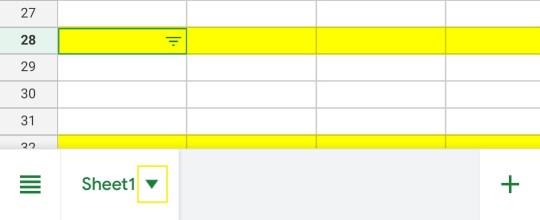
- Κάντε κύλιση προς τα κάτω και απενεργοποιήστε την επιλογή "Γραμμές πλέγματος" .
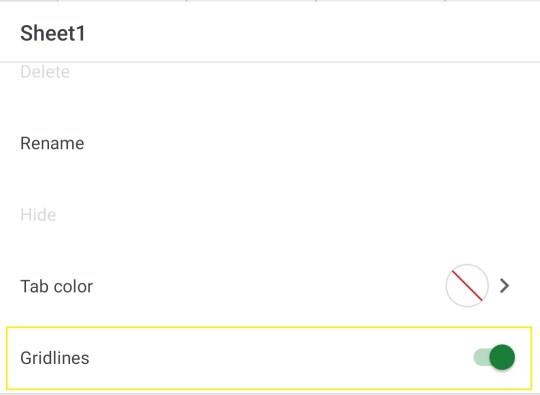
Οι γραμμές πλέγματος των Φύλλων Google εξακολουθούν να εμφανίζονται κατά την εκτύπωση
Αν και τα Φύλλα Google κατανοούν ότι οι γραμμές πλέγματος μπορεί να αποσπούν την προσοχή όταν εργάζεστε σε ένα υπολογιστικό φύλλο, δεν τα κρύβει για πάντα. Εάν χρησιμοποιείτε τις δύο προηγούμενες μεθόδους, το "εκτυπωμένο" υπολογιστικό φύλλο σας θα εξακολουθεί να έχει γραμμές πλέγματος. Επομένως, πρέπει να καταργήσετε αυτήν την επιλογή από τις ρυθμίσεις μορφοποίησης εκτύπωσης.
- Μεταβείτε στο "Αρχείο -> Εκτύπωση".
- Κάντε κλικ στο αναπτυσσόμενο μενού «Μορφοποίηση» στο δεξιό τμήμα του παραθύρου και καταργήστε την επιλογή «Εμφάνιση γραμμών πλέγματος».
- Πατήστε ή κάντε κλικ στο κουμπί "Επόμενο" για να συνεχίσετε και να εκτυπώσετε το υπολογιστικό φύλλο σας χωρίς γραμμές πλέγματος.
Προσθήκη Επιλεκτικών Γραμμών Πλέγματος στα Φύλλα Google
Δεδομένου ότι τα Φύλλα Google σάς επιτρέπουν να προσαρμόζετε σαν τρελοί, μπορείτε επίσης να προσθέσετε γραμμές πλέγματος για να επιλέξετε μέρη του υπολογιστικού φύλλου σας.
Αυτό μπορεί να είναι πολύ χρήσιμο εάν θέλετε οι γραμμές πλέγματος να επισημαίνουν καλύτερα τις ημερομηνίες ή τις χρονικές σημάνσεις. Μπορείτε επίσης να το χρησιμοποιήσετε για να τονίσετε περισσότερο τους πίνακες, αλλά να το κάνετε έτσι ώστε άλλες περιοχές του υπολογιστικού φύλλου να έχουν κείμενο χωρίς ροή.
Οι επιλεκτικές γραμμές πλέγματος μπορούν επίσης να σας βοηθήσουν να χρησιμοποιήσετε γραφήματα και πίνακες στο ίδιο φύλλο εργασίας. Δεν είναι πάντα μόνο η προτίμηση. Μερικές φορές, οι γραμμές πλέγματος μπορεί να είναι πολύ χρήσιμες. Δοκιμάστε διαφορετικά πράγματα μέχρι να βρείτε κάτι οπτικά ελκυστικό και πολύ σχετικό με τα δεδομένα και το υπολογιστικό φύλλο σας.
Για να προσθέσετε γραμμές πλέγματος σε συγκεκριμένες περιοχές, όχι ολόκληρο το φύλλο εργασίας, πρέπει πρώτα να απενεργοποιήσετε εντελώς τις γραμμές πλέγματος, όπως φαίνεται στην προηγούμενη διαδικασία. Στη συνέχεια, μπορείτε να επιλέξετε μια περιοχή κελιών και να εφαρμόσετε ένα συγκεκριμένο περίγραμμα σε αυτά από το κουμπί Border/Gridlines στη γραμμή εργαλείων.
Όσον αφορά την προσαρμογή, είναι σαφές ότι τα Φύλλα Google είναι πολύ περισσότερα από όσα φαίνονται στα μάτια. Ακόμη και κάτι τόσο γενικό όσο οι γραμμές πλέγματος πίνακα μπορεί να χρησιμοποιηθεί με πολλούς τρόπους. Μερικές φορές, η δυνατότητα μπορεί να χρησιμοποιηθεί προς όφελός σας και μερικές φορές εις βάρος σας. Τώρα που ξέρετε πώς να χειρίζεστε εύκολα τις γραμμές πλέγματος στα Φύλλα Google, ήρθε η ώρα να δημιουργήσετε υπολογιστικά φύλλα με καλύτερη εμφάνιση για προσωπική χρήση, υπαλλήλους, συναδέλφους, ακόμη και πελάτες.